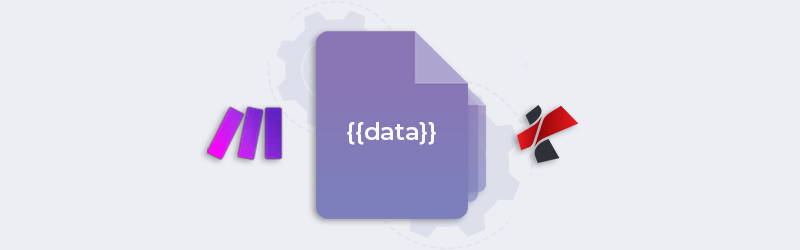
Automatisches Erstellen von Dokumenten mit Make und PDF4me
Bei der dynamischen Dokumentenerstellung wird ein Stapel von Dokumenten erstellt, die mit dynamischen Daten aus einer Quelle auf einer vordefinierten Vorlage personalisiert sind. Zum Beispiel könnte eine Rechnung so personalisiert werden, dass jeder Empfänger mit seinem Namen angesprochen wird. Für die Erstellung von Dokumenten mit dynamischen Daten ist eine Datenquelle erforderlich, z. B. eine Liste, eine Tabellenkalkulation, eine Datenbank, JSON oder Arrays. Mischfelder sind Platzhalter in vordefinierten Vorlagen, die später durch Daten aus einer der oben genannten oder einer anderen unterstützten Datenquelle ersetzt werden.
Die Erstellung eines Dokuments mit dynamischen Daten erfordert die Anwendung von Techniken wie Seriendruck oder die Verwendung von Seriendruckfeldern. Eine der populärsten Methoden der dynamischen Dokumentenerstellung ist das Mustache-Rendering, das bei der Gestaltung von Vorlagen wesentlich einfacher ist. Benutzerdefinierte Rechnungen basieren auf Dokumentvorlagen, die mit Word oder anderen Formularerstellern erstellt wurden, die über die Möglichkeit von Seriendruckfeldern verfügen. Hier geht es um die Verwendung von Vorlagen, die mit der Mustache-Syntax - {{Platzhalterfeld}} - erstellt und später durch die dynamischen Daten ersetzt werden.
Mit der Aktion PDF4me Dokument generieren in Make (ehemals Make) können Sie Szenarien zur Generierung dynamischer Dokumente erstellen und diese automatisieren. Der Generierungsprozess kann mit einfachen Konfigurationen automatisiert werden, wenn Sie die Vorlage und die dynamischen Daten bereithalten. Bei der Vorlage kann es sich um eine Word-Datei, HTML oder ein anderes unterstütztes Format handeln. Bei den Daten kann es sich um eine Tabellenkalkulation, CSV, JSON, XML oder eine Datenliste handeln.
Wie kann man Dokumente automatisch generieren?
Für die Erstellung dynamischer Dokumente müssen die Vorlage und die Daten in einem Cloud-Speicher abgelegt werden. Zumindest die Vorlage sollte sich in einem Cloud-Speicher wie Dropbox befinden, aber die Daten können direkt an ein Eingabedatenfeld übergeben werden.
Betrachten wir ein Szenario, in dem die Vorlage und die Daten in 2 verschiedenen Ordnern in Dropbox gespeichert sind.
Dropbox-Auslöser für die Überwachung von Dateien hinzufügen
Um mit der Automatisierung zu beginnen, erstellen Sie ein Dropbox-Modul, das das Eintreffen der Vorlagen überwacht. Sobald die neue Vorlagendatei im Ordner eintrifft, wird das Szenario ausgelöst.
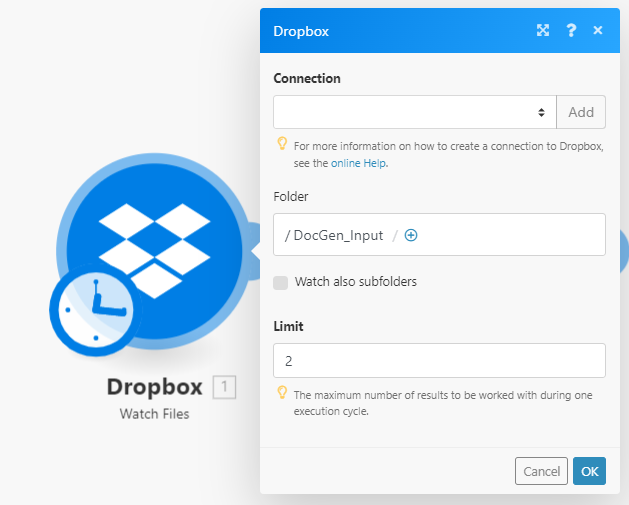
Hinzufügen einer Dropbox-Aktion zum Herunterladen von Dateien
Sobald die Vorlagendatei im Quellordner erkannt wird, übergibt das Dropbox-Modul mit der Aktion Datei herunterladen die Datei aus dem Speicher an die PDF4me-Aktion. Wir müssen 2 Aktionen zum Herunterladen von Dateien hinzufügen.
Eine zum Herunterladen der Vorlage.
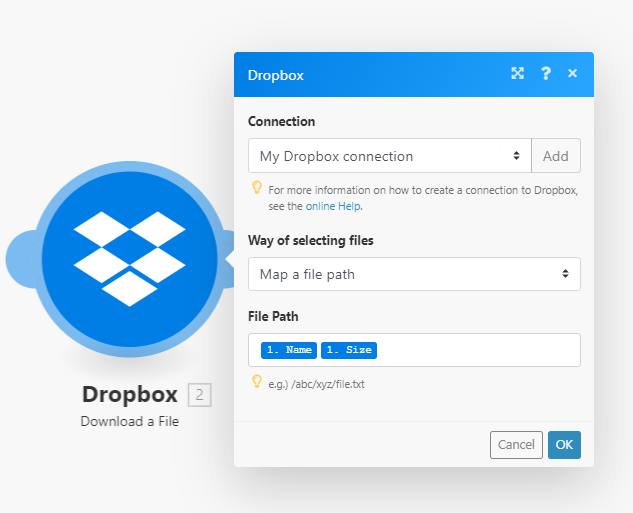
Ein weiteres für das Herunterladen der Datei.
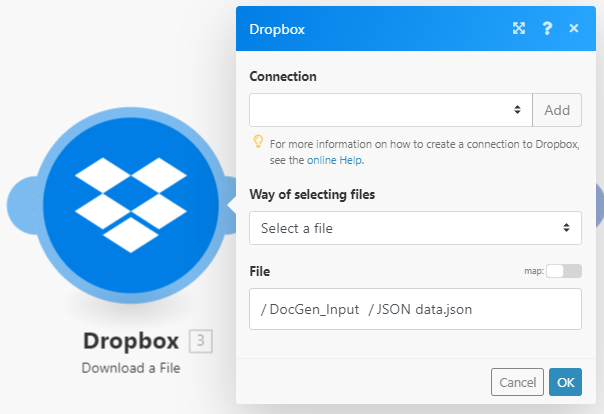
Fügen Sie das Modul PDF4me Generate Document hinzu
Als Nächstes müssen wir im Szenario das PDF4me-Modul mit der Aktion Dokument generieren hinzufügen.
Hier müssen Sie den Vorlagentyp, den Ausgabetyp und die Eingabedaten konfigurieren. Die Eingabedaten können entweder direkt in das Feld eingegeben werden oder in unserem Fall so konfiguriert werden, dass die Daten aus der JSON-Datei abgerufen werden.
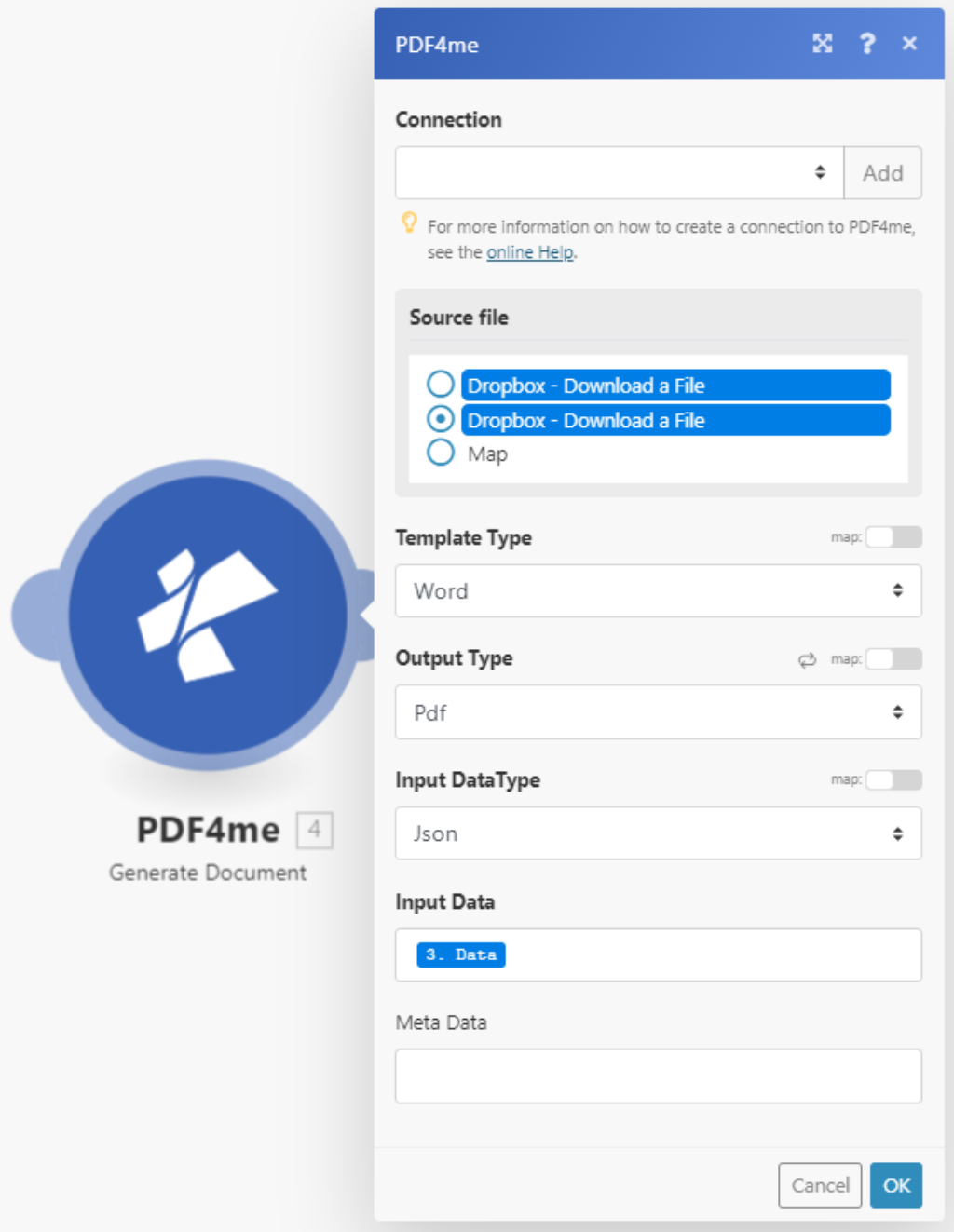
Hinzufügen eines Iterators zur Verarbeitung mehrerer Ausgabedateien
Es ist offensichtlich, dass die PDF4me-Aktion mehrere Dateien auf der Grundlage der Daten generieren wird. Um dies zu bewältigen, benötigen wir ein Make-Iterator-Modul, das jede Datei für die nächste Aktion verarbeitet.
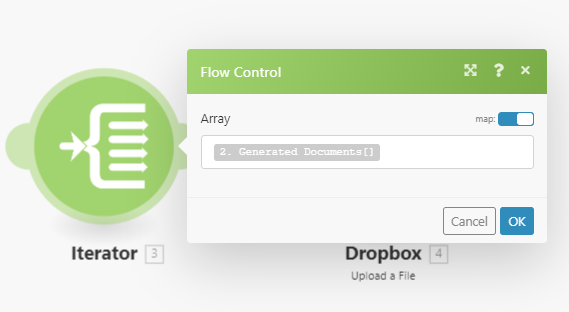
Dropbox-Upload-Modul zum Speichern der Ausgabedateien hinzufügen
Erstellen Sie ein Dropbox-Modul mit der Aktion Dateien hochladen, um alle Dateien im gewünschten Ordner zu speichern.
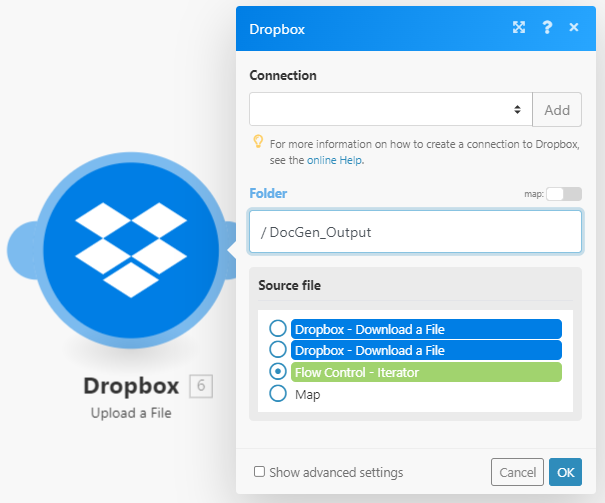
Mit einer PDF4me Developer Subscription können Sie in Make Szenarien erstellen, die die Massengenerierung von Dokumenten mit dynamischen Daten zu geringen Kosten automatisieren. Das Abonnement stellt sicher, dass Ihre Automatisierung niemals aufgrund eines Mangels an API-Aufrufen unterbrochen wird.



